初学linux,说实话,真的只有1分钟的好奇心和兴趣。面对如此多的命令和不同的概念,耐心受到极大的考验,有一种想放弃的冲动。
随后的学习过程,我突然开窍了:我觉得我们应该感谢linux,享受linux给我们带来的乐趣。虽然繁杂,但是给我们操作提供了更多的可玩性,利用好命令,可以
大大提高效率,windwos哪有那么多的机会让你折腾 - -!
废话不多说,下面总结一下常见的vim命令。
vim有3种模式,不同模式下可进行不同的操作。
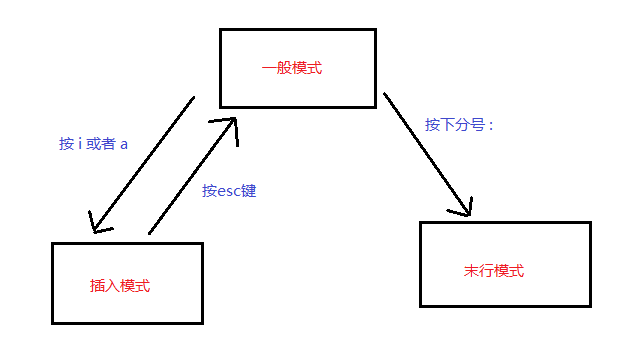
一般模式:可对文本进行一些快捷操作,如删除,拷贝,交换,选中等等。
插入模式:文本编辑模式,进行代码的编写。
末行模式:一般是对本次编写做最后的操作,如保存,退出。
下面是一般操作流程:
终端下输入 vim foo.c 【回车】 //vim将自动创建一个foo.c文件,并进入一般模式。如果foo.c已经存在,则打开foo.c。
按下 i 或者 a ,到插入模式,编写代码。
编写过程中,如需大量的快捷操作,则按esc进入一般模式,移动光标,锁定行,并输入命令操作。
最后,按esc,输入:wq 保存并退出。
命令总结:
一般模式
|
v |
按下v后,就可以使用方向键来选中需要操作的文本。常用于操作多行文本。 |
|
d |
剪切选中的文本,并保存到粘贴板 |
|
dd |
剪切光标所在行,并保存到粘贴板 |
|
y |
复制选中的文本 |
|
yy |
复制光标所在行 |
|
yG |
从光标所在处,一直复制到文件结束 |
|
y1G |
从光标所在处,一直复制到文件开头 |
|
nyy |
n要复制的总行数,如3yy,将赋值当前行开始往后的3行。 |
|
p |
将复制粘贴到光标所在行 |
|
/xxx |
从光标位置,往后查找单词xxx |
|
?xxx |
从光标位置,往前查找单词xxx |
|
u |
撤销上次操作
|
|
ctrl + R |
反撤销 |
末行模式
|
:w |
保存 |
|
:q |
退出 |
|
:q! |
强制退出 |
|
:wq |
保存并退出(用的最多) |
|
:e! |
撤销对文本的更改,并重新打开最近一次保存到磁盘上的的文件 |
|
:$ |
光标移到行尾 |
|
:n |
光标移到第n行 :1回到首行 |
|
:set nu |
显示行号 |
|
:set nonu |
取消显示行号 |
Vim 多窗口编辑
末行模式下:
sp filename 新增一个分窗口。
bd 关闭当前的分窗口
ctrl +w 在窗口之间切换